VMware vSphere 5.5如何进行密钥配置?
VMware vSphere 5.5正式版是一种基于linux内核的最新的虚拟化操作系统,也是业界最可靠的虚拟化平台。VMware vSphere 5.5正式版是VMware公司目前推出的最新版服务器虚拟化解决方案。用户能够通过该平台将虚拟化技术从他们的数据中心扩展到远程站点和分支机构,然后将应用程序和操作系统从底层硬件分离出来,从而简化了IT操作。您现有的应用程序可以看到专有资源,而您的服务器则可以作为资源池进行管理。因此,您的业务将在简化但恢复能力极强的电脑环境中运行。今天小编为大家介绍的是关于虚拟机VMware ESXI5.5下载安装及密钥配置的方法,希望大家会喜欢。
VMware vSphere 5.5密钥配置的方法:
VMware_ESXI5.5的系统安装和简单的IP设置在这就不一一介绍了,网上有很多教程。先简单说一下如何下载客户端吧,首先先把本机IP设置和ESXI5.5为同一IP网段。在这以我的实际为例:VMware_ESXI5.5 IP设置为静态的11.11.11.10,我的电脑IP设置为了11.11.11.111(只要是11.11.11.2-255都可以)
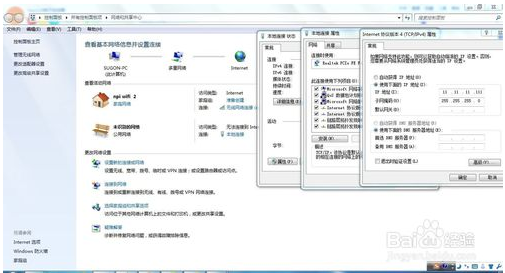
通过网线直连VMware_ESXI5.5系统服务器,打开IE,输入VMware静态IP:11.11.11.10,会出现下面一个界面,击Download vSphere Client,下载完直接安装即可。安装完后桌面会出现下面的VMware的图标.
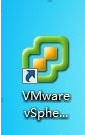
打开客户端,提示你输入IP,用户名和密码,正常输入即可,输入完后直接回车即可进入终端。如果出现警告的界面,直接点击忽略即可!进入终端后就可以看到以下界面了。
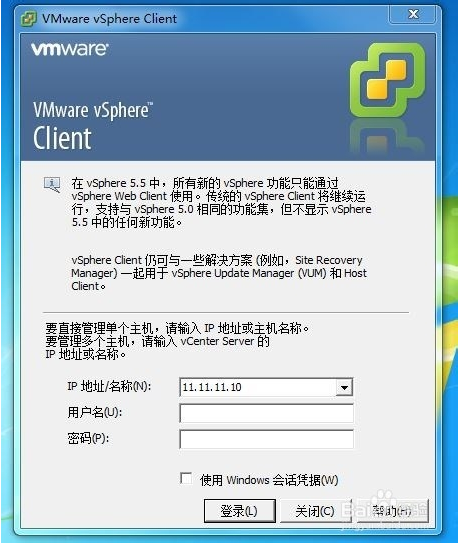

如果你安装的VMware_ESXI5.5是60天的试用版,在终端界面会提示你向主机分配许可证密匙。否则60天就不可以使用了。这时候我们就需要分配密匙了。在终端选择“配置”界面,点击“已获许可的功能”,再点击右上角的“编辑”,选择向新主机输入许可证密匙,点击“输入密匙”,正常输入密匙,点击确定即可完成终端的初步配置。

以上介绍的内容就是关于虚拟机VMware ESXI5.5的下载安装以及密钥配置的方法,不知道大家学会了没有,如果你也有同样的疑问的话可以参考一下小编介绍的方法自己动手操作设置,希望可以帮助大家解决问题,谢谢!!!了解更多的教程资讯请关注我们系统天地网站~~~~










 苏公网安备32032202000432
苏公网安备32032202000432